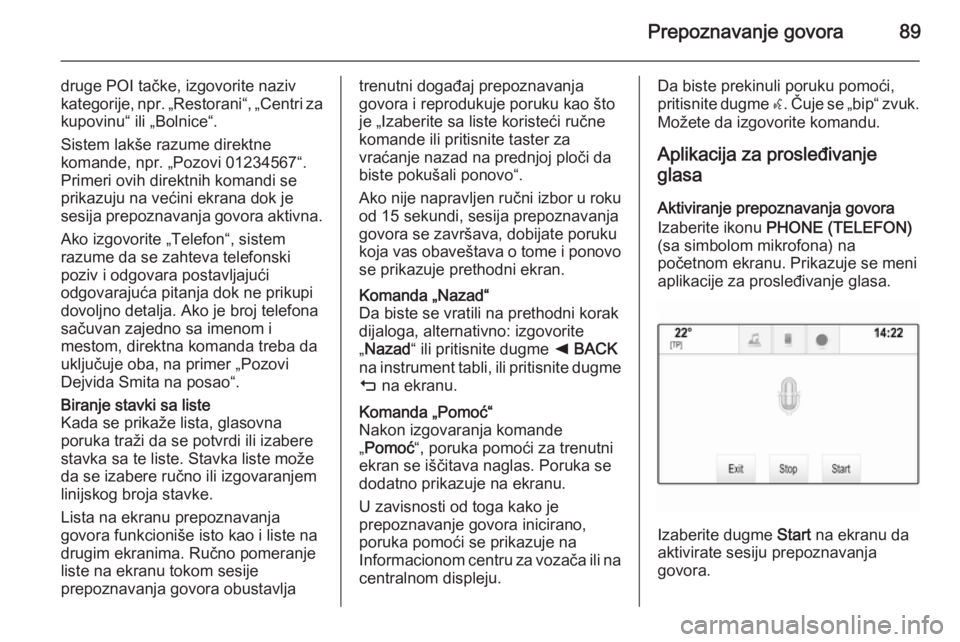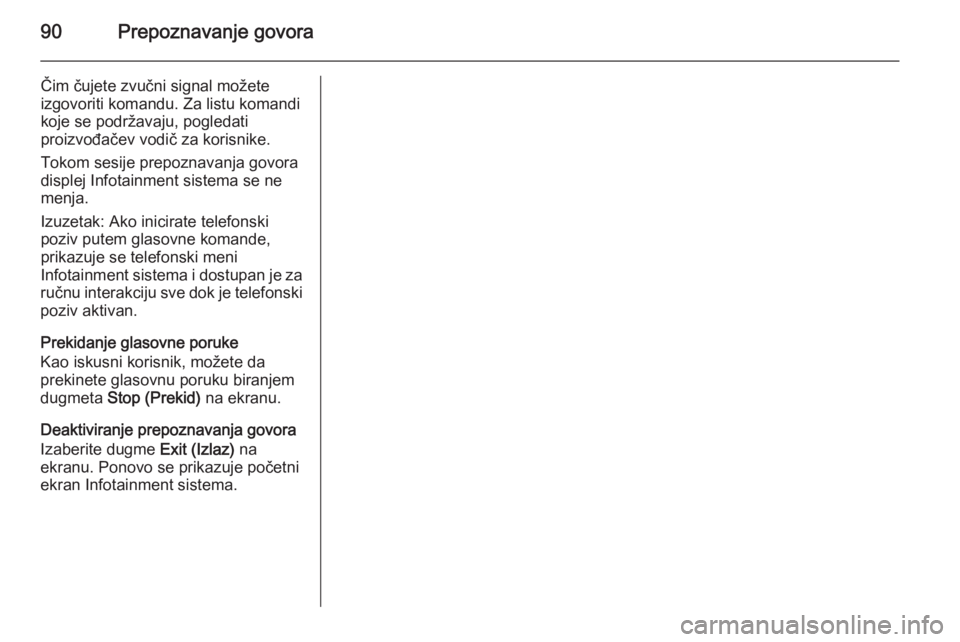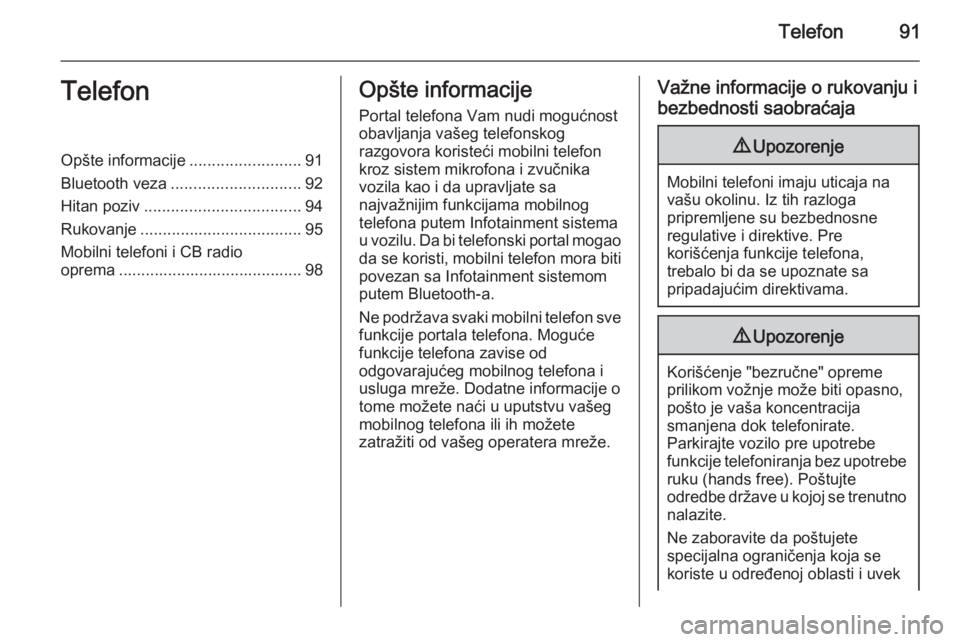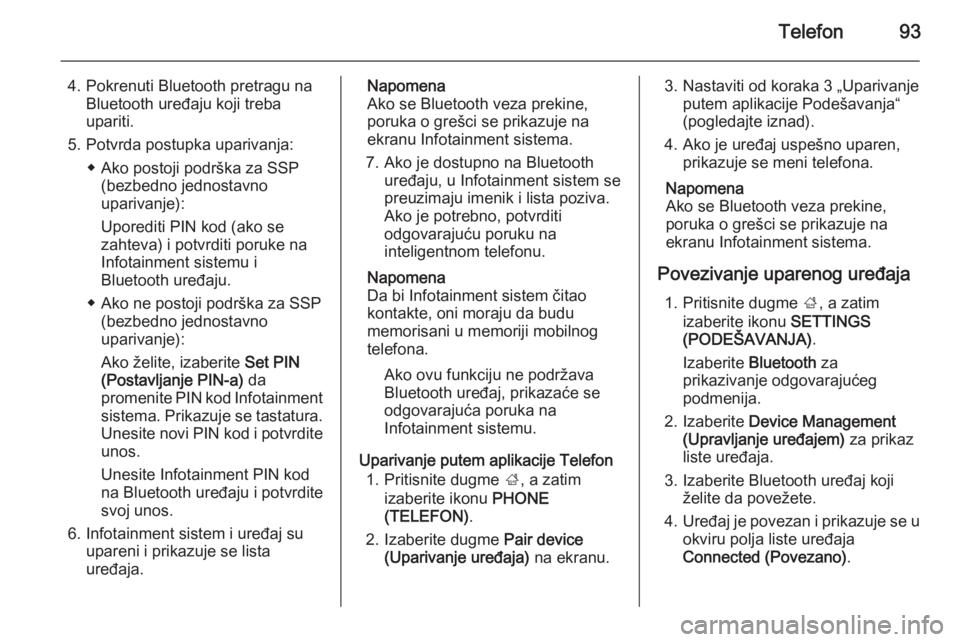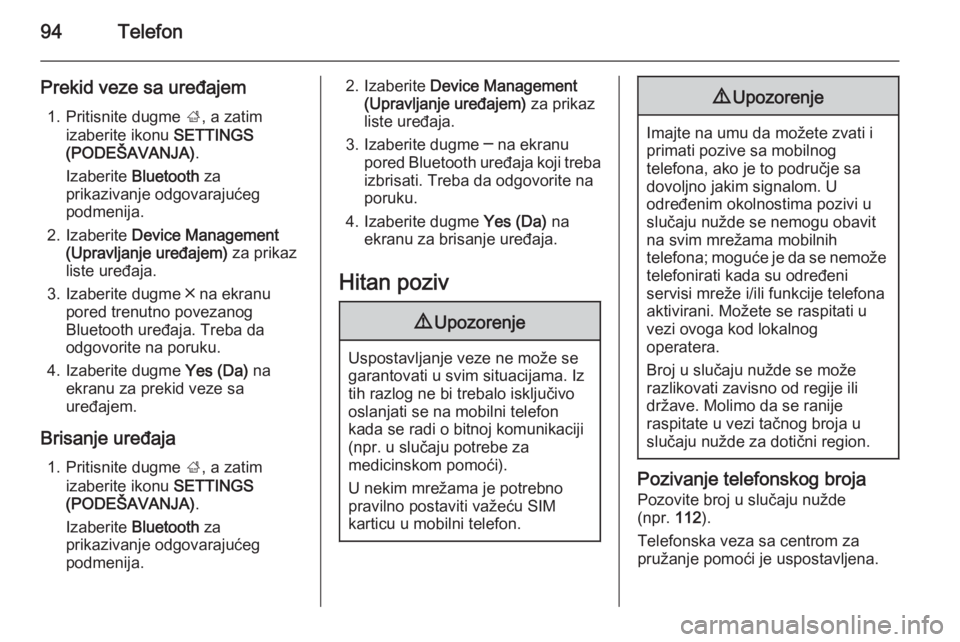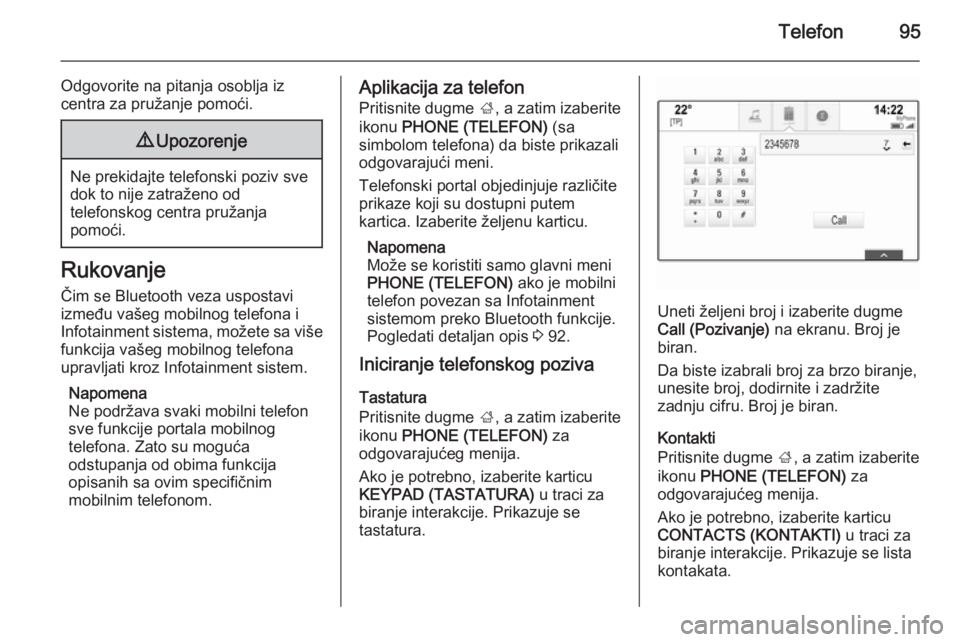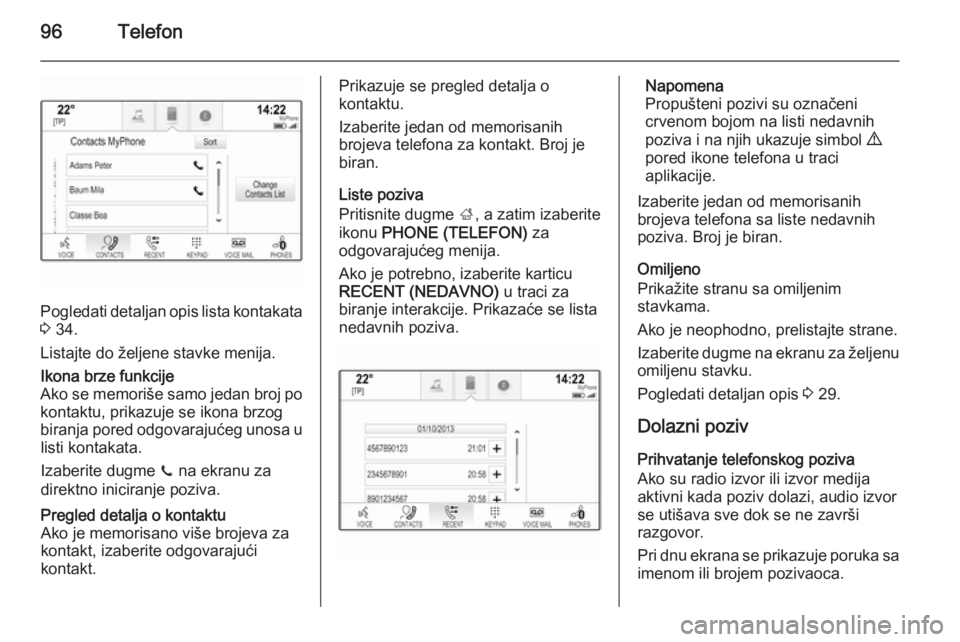Page 89 of 151
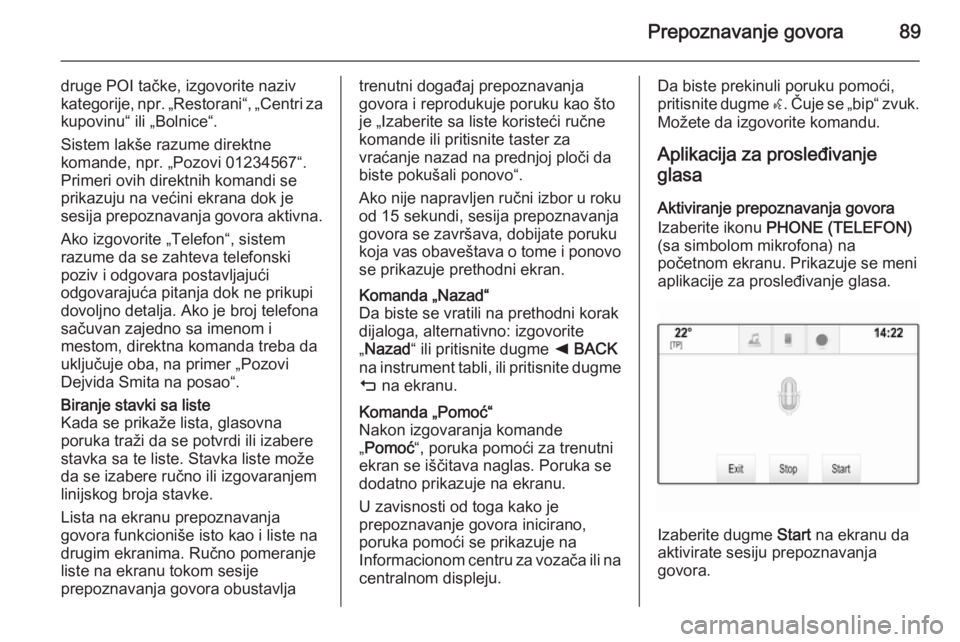
Prepoznavanje govora89
druge POI tačke, izgovorite naziv
kategorije, npr. „Restorani“, „Centri za kupovinu“ ili „Bolnice“.
Sistem lakše razume direktne
komande, npr. „Pozovi 01234567“.
Primeri ovih direktnih komandi se
prikazuju na većini ekrana dok je
sesija prepoznavanja govora aktivna.
Ako izgovorite „Telefon“, sistem
razume da se zahteva telefonski
poziv i odgovara postavljajući
odgovarajuća pitanja dok ne prikupi
dovoljno detalja. Ako je broj telefona
sačuvan zajedno sa imenom i
mestom, direktna komanda treba da
uključuje oba, na primer „Pozovi
Dejvida Smita na posao“.Biranje stavki sa liste
Kada se prikaže lista, glasovna
poruka traži da se potvrdi ili izabere
stavka sa te liste. Stavka liste može
da se izabere ručno ili izgovaranjem
linijskog broja stavke.
Lista na ekranu prepoznavanja
govora funkcioniše isto kao i liste na
drugim ekranima. Ručno pomeranje liste na ekranu tokom sesije
prepoznavanja govora obustavljatrenutni događaj prepoznavanja
govora i reprodukuje poruku kao što
je „Izaberite sa liste koristeći ručne
komande ili pritisnite taster za
vraćanje nazad na prednjoj ploči da biste pokušali ponovo“.
Ako nije napravljen ručni izbor u roku od 15 sekundi, sesija prepoznavanja
govora se završava, dobijate poruku
koja vas obaveštava o tome i ponovo
se prikazuje prethodni ekran.Komanda „Nazad“
Da biste se vratili na prethodni korak dijaloga, alternativno: izgovorite
„ Nazad “ ili pritisnite dugme k BACK
na instrument tabli, ili pritisnite dugme
m na ekranu.Komanda „Pomoć“
Nakon izgovaranja komande
„ Pomoć “, poruka pomoći za trenutni
ekran se iščitava naglas. Poruka se
dodatno prikazuje na ekranu.
U zavisnosti od toga kako je
prepoznavanje govora inicirano,
poruka pomoći se prikazuje na
Informacionom centru za vozača ili na centralnom displeju.Da biste prekinuli poruku pomoći,
pritisnite dugme w. Čuje se „bip“ zvuk.
Možete da izgovorite komandu.
Aplikacija za prosleđivanje glasa
Aktiviranje prepoznavanja govora
Izaberite ikonu PHONE (TELEFON)
(sa simbolom mikrofona) na
početnom ekranu. Prikazuje se meni
aplikacije za prosleđivanje glasa.
Izaberite dugme Start na ekranu da
aktivirate sesiju prepoznavanja
govora.
Page 90 of 151
90Prepoznavanje govora
Čim čujete zvučni signal možete
izgovoriti komandu. Za listu komandi
koje se podržavaju, pogledati
proizvođačev vodič za korisnike.
Tokom sesije prepoznavanja govora
displej Infotainment sistema se ne
menja.
Izuzetak: Ako inicirate telefonski
poziv putem glasovne komande,
prikazuje se telefonski meni
Infotainment sistema i dostupan je za
ručnu interakciju sve dok je telefonski
poziv aktivan.
Prekidanje glasovne poruke
Kao iskusni korisnik, možete da
prekinete glasovnu poruku biranjem
dugmeta Stop (Prekid) na ekranu.
Deaktiviranje prepoznavanja govora
Izaberite dugme Exit (Izlaz) na
ekranu. Ponovo se prikazuje početni
ekran Infotainment sistema.
Page 91 of 151
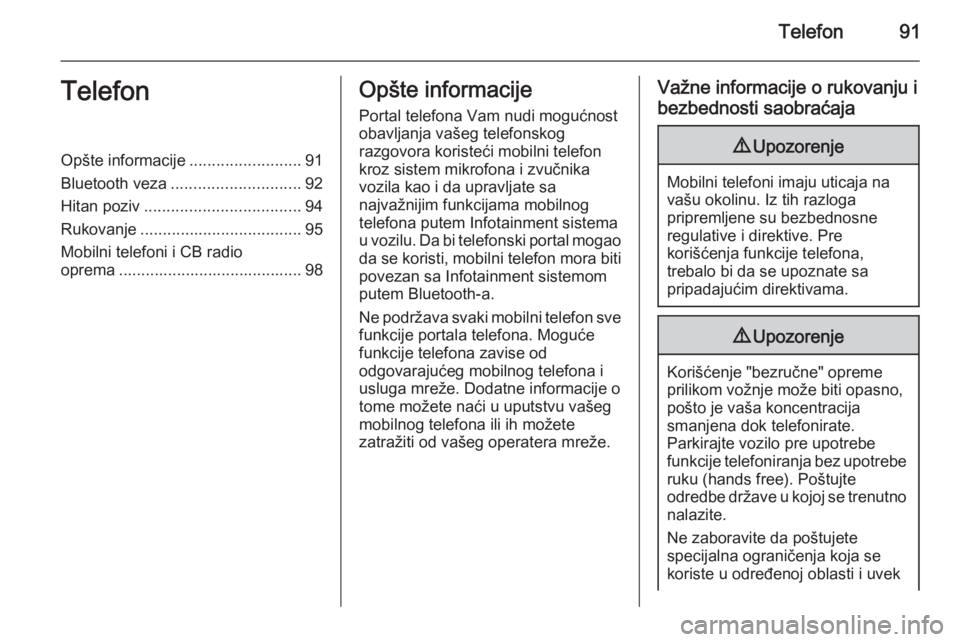
Telefon91TelefonOpšte informacije.........................91
Bluetooth veza ............................. 92
Hitan poziv ................................... 94
Rukovanje .................................... 95
Mobilni telefoni i CB radio
oprema ......................................... 98Opšte informacije
Portal telefona Vam nudi mogućnost
obavljanja vašeg telefonskog
razgovora koristeći mobilni telefon
kroz sistem mikrofona i zvučnika
vozila kao i da upravljate sa
najvažnijim funkcijama mobilnog
telefona putem Infotainment sistema
u vozilu. Da bi telefonski portal mogao
da se koristi, mobilni telefon mora biti povezan sa Infotainment sistemom
putem Bluetooth-a.
Ne podržava svaki mobilni telefon sve
funkcije portala telefona. Moguće
funkcije telefona zavise od
odgovarajućeg mobilnog telefona i
usluga mreže. Dodatne informacije o
tome možete naći u uputstvu vašeg mobilnog telefona ili ih možete
zatražiti od vašeg operatera mreže.Važne informacije o rukovanju i
bezbednosti saobraćaja9 Upozorenje
Mobilni telefoni imaju uticaja na
vašu okolinu. Iz tih razloga
pripremljene su bezbednosne
regulative i direktive. Pre
korišćenja funkcije telefona,
trebalo bi da se upoznate sa
pripadajućim direktivama.
9 Upozorenje
Korišćenje "bezručne" opreme
prilikom vožnje može biti opasno,
pošto je vaša koncentracija
smanjena dok telefonirate.
Parkirajte vozilo pre upotrebe
funkcije telefoniranja bez upotrebe ruku (hands free). Poštujte
odredbe države u kojoj se trenutno nalazite.
Ne zaboravite da poštujete
specijalna ograničenja koja se
koriste u određenoj oblasti i uvek
Page 92 of 151

92Telefonisključite mobilne telefone ako je
njihova upotreba zabranjena, ako je smetnja izazvana upotrebom
mobilnog telefona ili može izazvati opasnu situaciju.
Bluetooth
Telefonski portal je sertifikovan od
strane Specijalne interesne grupe za
Bluetooth (SIG).
Dodatne informacije o specifikaciji
možete naći na sledećoj Internet
adresi http://www.bluetooth.com
Bluetooth veza Bluetooth je radio standard za
bežično povezivanje npr. mobilnih
telefona, iPod/iPhone modela ili
drugih uređaja.
Za mogućnost podešavanja
Bluetooth veze sa Infotainment
sistemom, Bluetooth funkcija
Bluetooth uređaja mora da bude
aktivirana. Pogledati dodatne
informacije u uputstvu za upotrebu
Bluetooth uređaja.
Putem menija Bluetooth podešavanja
vrši se uparivanje (razmena PIN
kodova između Bluetooth uređaja i
Infotainment sistema) i povezivanje
Bluetooth uređaja sa Infotainment
sistemom.
Meni Bluetooth podešavanja
Pritisnite dugme ;, a zatim izaberite
ikonu SETTINGS (PODEŠAVANJA) .
Izaberite Bluetooth za prikazivanje
odgovarajućeg podmenija.
Uparivanje Bluetooth uređaja Važne informacije ■ Najviše pet uređaja se može upariti
sa sistemom.
■ Samo po jedan upareni uređaj može da bude povezan sa
Infotainment sistemom.
■ Uparivanje obično treba obaviti jednom, osim ako je uređaj bio
izbrisan sa liste uparenih uređaja.Ako je uređaj prethodno povezan,
Infotainment sistem automatski
uspostavlja vezu.
■ Rad Bluetooth uređaja značajno troši bateriju uređaja. Zato povežiteuređaj na utičnicu za punjenje.
Uparivanje putem aplikacije
Podešavanje
1. Pritisnite dugme ;, a zatim
izaberite ikonu SETTINGS
(PODEŠAVANJA) .
Izaberite Bluetooth za
prikazivanje odgovarajućeg
podmenija.
2. Izabrati Pair device (Uparivanje
uređaja) . Alternativno, izaberite
Device Management (Upravljanje
uređajem) za prikaz liste uređaja,
a zatim izaberite dugme Pair
device (Uparivanje uređaja) na
ekranu.
3. U Infotainment sistemu se prikazuje poruka koja navodi
naziv i PIN kod Infotainment
sistema.
Page 93 of 151
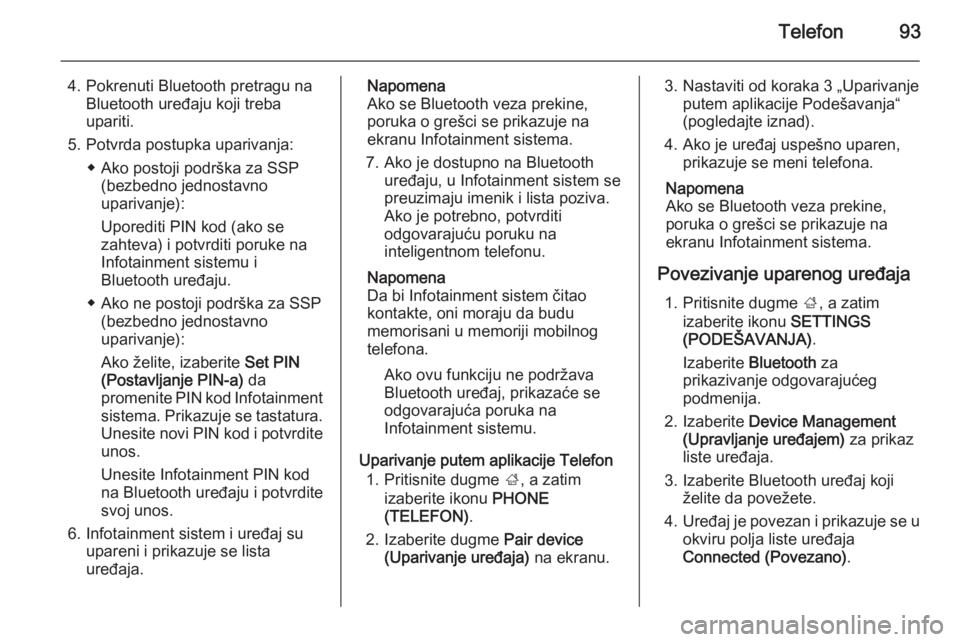
Telefon93
4. Pokrenuti Bluetooth pretragu naBluetooth uređaju koji treba
upariti.
5. Potvrda postupka uparivanja: ◆ Ako postoji podrška za SSP(bezbedno jednostavno
uparivanje):
Uporediti PIN kod (ako se
zahteva) i potvrditi poruke na
Infotainment sistemu i
Bluetooth uređaju.
◆ Ako ne postoji podrška za SSP (bezbedno jednostavno
uparivanje):
Ako želite, izaberite Set PIN
(Postavljanje PIN-a) da
promenite PIN kod Infotainment
sistema. Prikazuje se tastatura. Unesite novi PIN kod i potvrditeunos.
Unesite Infotainment PIN kod
na Bluetooth uređaju i potvrdite
svoj unos.
6. Infotainment sistem i uređaj su upareni i prikazuje se lista
uređaja.Napomena
Ako se Bluetooth veza prekine,
poruka o grešci se prikazuje na
ekranu Infotainment sistema.
7. Ako je dostupno na Bluetooth uređaju, u Infotainment sistem se
preuzimaju imenik i lista poziva.
Ako je potrebno, potvrditi
odgovarajuću poruku na
inteligentnom telefonu.
Napomena
Da bi Infotainment sistem čitao
kontakte, oni moraju da budu
memorisani u memoriji mobilnog
telefona.
Ako ovu funkciju ne podržava
Bluetooth uređaj, prikazaće se
odgovarajuća poruka na Infotainment sistemu.
Uparivanje putem aplikacije Telefon 1. Pritisnite dugme ;, a zatim
izaberite ikonu PHONE
(TELEFON) .
2. Izaberite dugme Pair device
(Uparivanje uređaja) na ekranu.3. Nastaviti od koraka 3 „Uparivanje
putem aplikacije Podešavanja“
(pogledajte iznad).
4. Ako je uređaj uspešno uparen, prikazuje se meni telefona.
Napomena
Ako se Bluetooth veza prekine,
poruka o grešci se prikazuje na
ekranu Infotainment sistema.
Povezivanje uparenog uređaja 1. Pritisnite dugme ;, a zatim
izaberite ikonu SETTINGS
(PODEŠAVANJA) .
Izaberite Bluetooth za
prikazivanje odgovarajućeg
podmenija.
2. Izaberite Device Management
(Upravljanje uređajem) za prikaz
liste uređaja.
3. Izaberite Bluetooth uređaj koji želite da povežete.
4. Uređaj je povezan i prikazuje se u
okviru polja liste uređaja
Connected (Povezano) .
Page 94 of 151
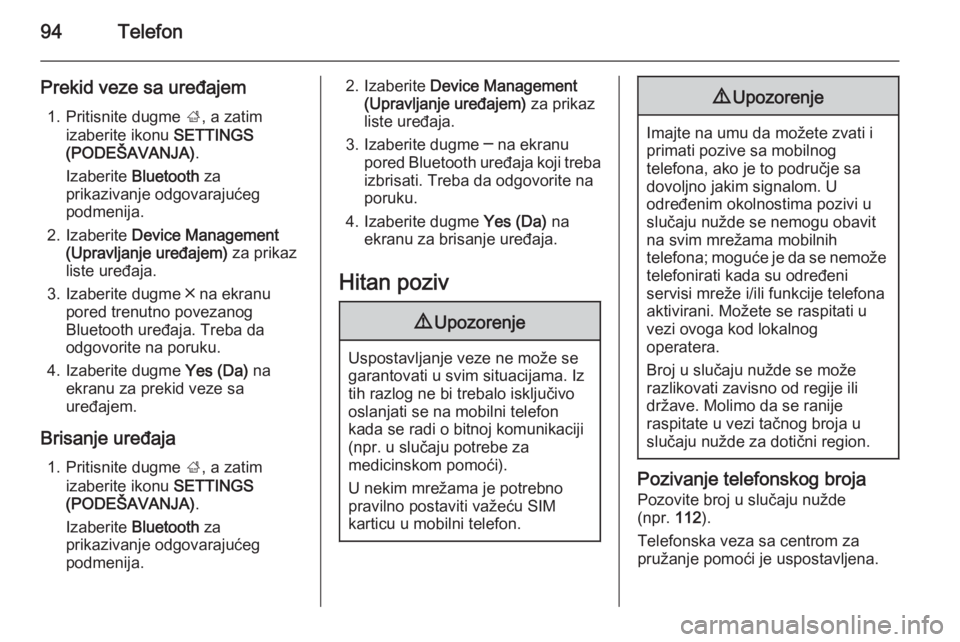
94Telefon
Prekid veze sa uređajem1. Pritisnite dugme ;, a zatim
izaberite ikonu SETTINGS
(PODEŠAVANJA) .
Izaberite Bluetooth za
prikazivanje odgovarajućeg
podmenija.
2. Izaberite Device Management
(Upravljanje uređajem) za prikaz
liste uređaja.
3. Izaberite dugme ╳ na ekranu pored trenutno povezanog
Bluetooth uređaja. Treba da
odgovorite na poruku.
4. Izaberite dugme Yes (Da) na
ekranu za prekid veze sa
uređajem.
Brisanje uređaja 1. Pritisnite dugme ;, a zatim
izaberite ikonu SETTINGS
(PODEŠAVANJA) .
Izaberite Bluetooth za
prikazivanje odgovarajućeg
podmenija.2. Izaberite Device Management
(Upravljanje uređajem) za prikaz
liste uređaja.
3. Izaberite dugme ─ na ekranu pored Bluetooth uređaja koji treba
izbrisati. Treba da odgovorite na
poruku.
4. Izaberite dugme Yes (Da) na
ekranu za brisanje uređaja.
Hitan poziv9 Upozorenje
Uspostavljanje veze ne može se
garantovati u svim situacijama. Iz
tih razlog ne bi trebalo isključivo
oslanjati se na mobilni telefon
kada se radi o bitnoj komunikaciji (npr. u slučaju potrebe za
medicinskom pomoći).
U nekim mrežama je potrebno
pravilno postaviti važeću SIM
karticu u mobilni telefon.
9 Upozorenje
Imajte na umu da možete zvati i
primati pozive sa mobilnog
telefona, ako je to područje sa
dovoljno jakim signalom. U
određenim okolnostima pozivi u
slučaju nužde se nemogu obavit
na svim mrežama mobilnih
telefona; moguće je da se nemože telefonirati kada su određeni
servisi mreže i/ili funkcije telefona
aktivirani. Možete se raspitati u
vezi ovoga kod lokalnog
operatera.
Broj u slučaju nužde se može
razlikovati zavisno od regije ili
države. Molimo da se ranije
raspitate u vezi tačnog broja u
slučaju nužde za dotični region.
Pozivanje telefonskog broja
Pozovite broj u slučaju nužde
(npr. 112).
Telefonska veza sa centrom za pružanje pomoći je uspostavljena.
Page 95 of 151
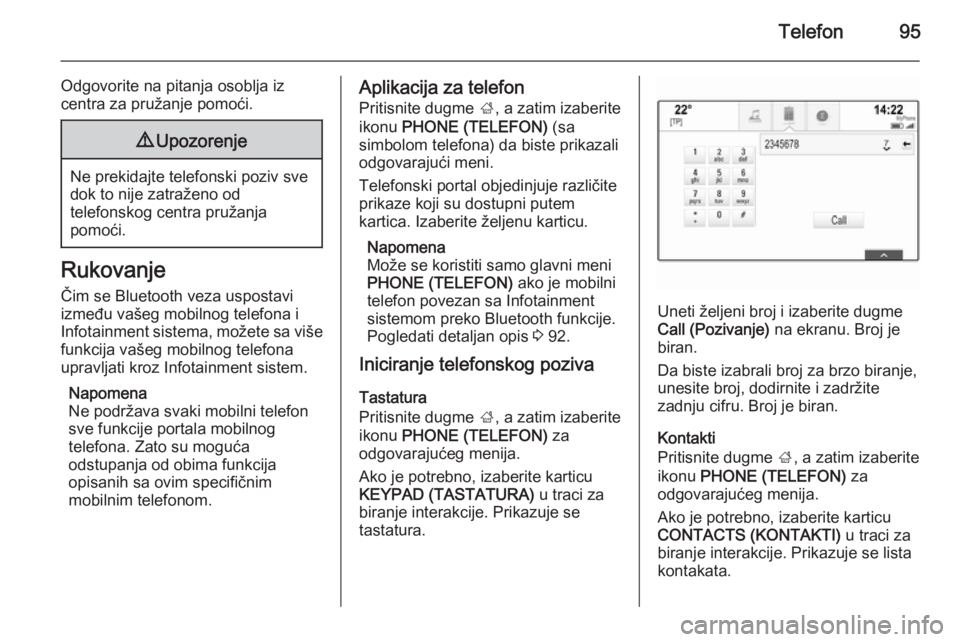
Telefon95
Odgovorite na pitanja osoblja iz
centra za pružanje pomoći.9 Upozorenje
Ne prekidajte telefonski poziv sve
dok to nije zatraženo od
telefonskog centra pružanja
pomoći.
Rukovanje
Čim se Bluetooth veza uspostavi
između vašeg mobilnog telefona i
Infotainment sistema, možete sa više funkcija vašeg mobilnog telefona
upravljati kroz Infotainment sistem.
Napomena
Ne podržava svaki mobilni telefon
sve funkcije portala mobilnog
telefona. Zato su moguća
odstupanja od obima funkcija
opisanih sa ovim specifičnim
mobilnim telefonom.
Aplikacija za telefon
Pritisnite dugme ;, a zatim izaberite
ikonu PHONE (TELEFON) (sa
simbolom telefona) da biste prikazali odgovarajući meni.
Telefonski portal objedinjuje različite
prikaze koji su dostupni putem
kartica. Izaberite željenu karticu.
Napomena
Može se koristiti samo glavni meni
PHONE (TELEFON) ako je mobilni
telefon povezan sa Infotainment
sistemom preko Bluetooth funkcije.
Pogledati detaljan opis 3 92.
Iniciranje telefonskog poziva
Tastatura
Pritisnite dugme ;, a zatim izaberite
ikonu PHONE (TELEFON) za
odgovarajućeg menija.
Ako je potrebno, izaberite karticu
KEYPAD (TASTATURA) u traci za
biranje interakcije. Prikazuje se
tastatura.
Uneti željeni broj i izaberite dugme
Call (Pozivanje) na ekranu. Broj je
biran.
Da biste izabrali broj za brzo biranje, unesite broj, dodirnite i zadržite
zadnju cifru. Broj je biran.
Kontakti
Pritisnite dugme ;, a zatim izaberite
ikonu PHONE (TELEFON) za
odgovarajućeg menija.
Ako je potrebno, izaberite karticu
CONTACTS (KONTAKTI) u traci za
biranje interakcije. Prikazuje se lista kontakata.
Page 96 of 151
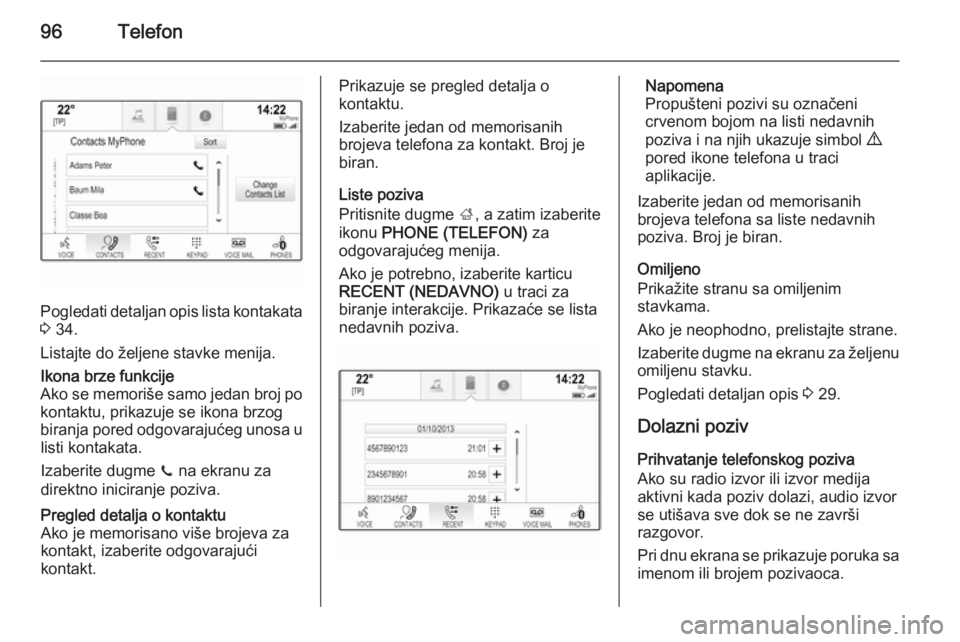
96Telefon
Pogledati detaljan opis lista kontakata
3 34.
Listajte do željene stavke menija.
Ikona brze funkcije
Ako se memoriše samo jedan broj po kontaktu, prikazuje se ikona brzog
biranja pored odgovarajućeg unosa u listi kontakata.
Izaberite dugme z na ekranu za
direktno iniciranje poziva.Pregled detalja o kontaktu
Ako je memorisano više brojeva za
kontakt, izaberite odgovarajući
kontakt.Prikazuje se pregled detalja o
kontaktu.
Izaberite jedan od memorisanih
brojeva telefona za kontakt. Broj je
biran.
Liste poziva
Pritisnite dugme ;, a zatim izaberite
ikonu PHONE (TELEFON) za
odgovarajućeg menija.
Ako je potrebno, izaberite karticu
RECENT (NEDAVNO) u traci za
biranje interakcije. Prikazaće se lista
nedavnih poziva.Napomena
Propušteni pozivi su označeni crvenom bojom na listi nedavnih
poziva i na njih ukazuje simbol 9
pored ikone telefona u traci
aplikacije.
Izaberite jedan od memorisanih
brojeva telefona sa liste nedavnih
poziva. Broj je biran.
Omiljeno
Prikažite stranu sa omiljenim
stavkama.
Ako je neophodno, prelistajte strane.
Izaberite dugme na ekranu za željenu
omiljenu stavku.
Pogledati detaljan opis 3 29.
Dolazni poziv
Prihvatanje telefonskog poziva
Ako su radio izvor ili izvor medija
aktivni kada poziv dolazi, audio izvor se utišava sve dok se ne završi
razgovor.
Pri dnu ekrana se prikazuje poruka sa imenom ili brojem pozivaoca.
 1
1 2
2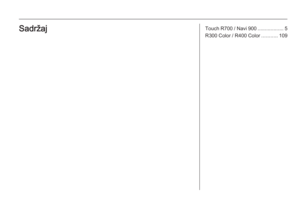 3
3 4
4 5
5 6
6 7
7 8
8 9
9 10
10 11
11 12
12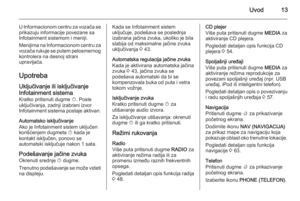 13
13 14
14 15
15 16
16 17
17 18
18 19
19 20
20 21
21 22
22 23
23 24
24 25
25 26
26 27
27 28
28 29
29 30
30 31
31 32
32 33
33 34
34 35
35 36
36 37
37 38
38 39
39 40
40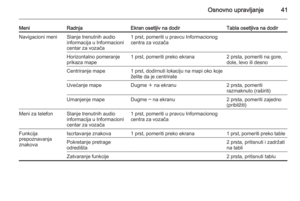 41
41 42
42 43
43 44
44 45
45 46
46 47
47 48
48 49
49 50
50 51
51 52
52 53
53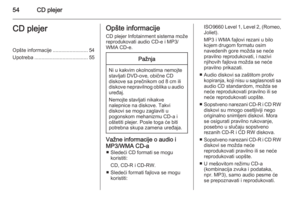 54
54 55
55 56
56 57
57 58
58 59
59 60
60 61
61 62
62 63
63 64
64 65
65 66
66 67
67 68
68 69
69 70
70 71
71 72
72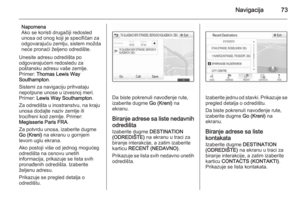 73
73 74
74 75
75 76
76 77
77 78
78 79
79 80
80 81
81 82
82 83
83 84
84 85
85 86
86 87
87 88
88 89
89 90
90 91
91 92
92 93
93 94
94 95
95 96
96 97
97 98
98 99
99 100
100 101
101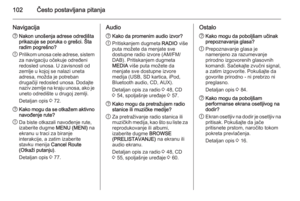 102
102 103
103 104
104 105
105 106
106 107
107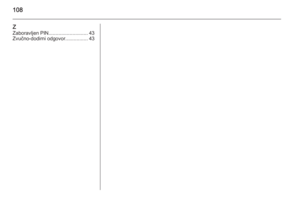 108
108 109
109 110
110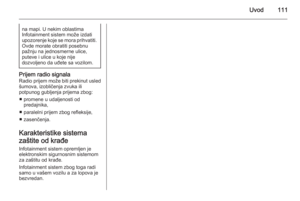 111
111 112
112 113
113 114
114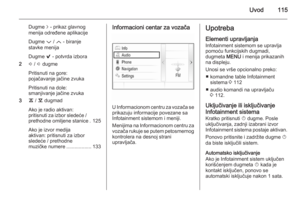 115
115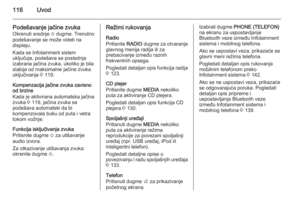 116
116 117
117 118
118 119
119 120
120 121
121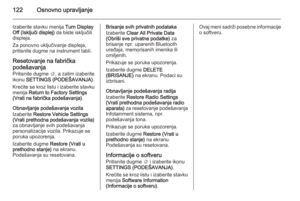 122
122 123
123 124
124 125
125 126
126 127
127 128
128 129
129 130
130 131
131 132
132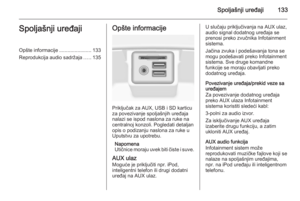 133
133 134
134 135
135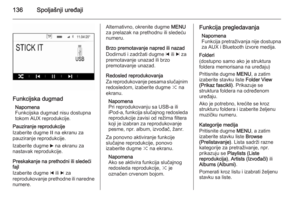 136
136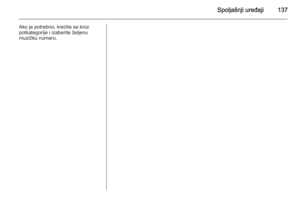 137
137 138
138 139
139 140
140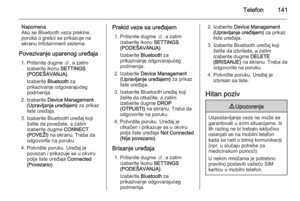 141
141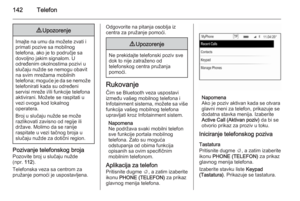 142
142 143
143 144
144 145
145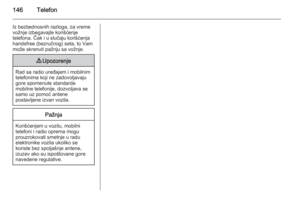 146
146 147
147 148
148 149
149 150
150